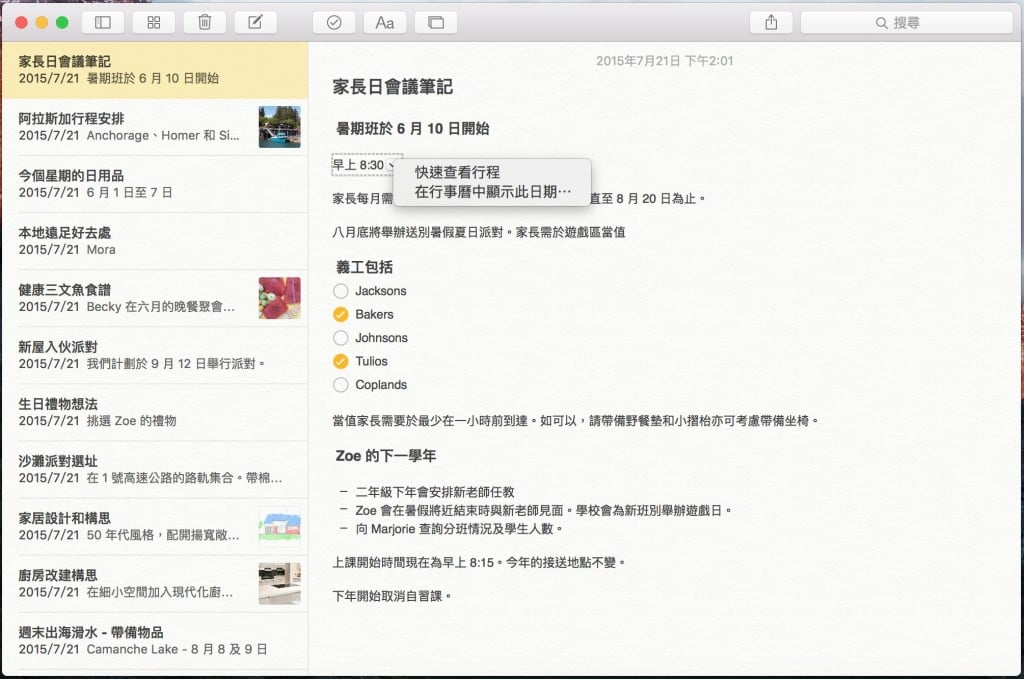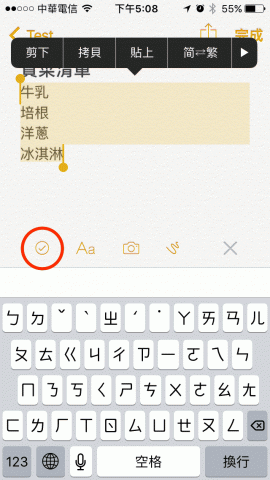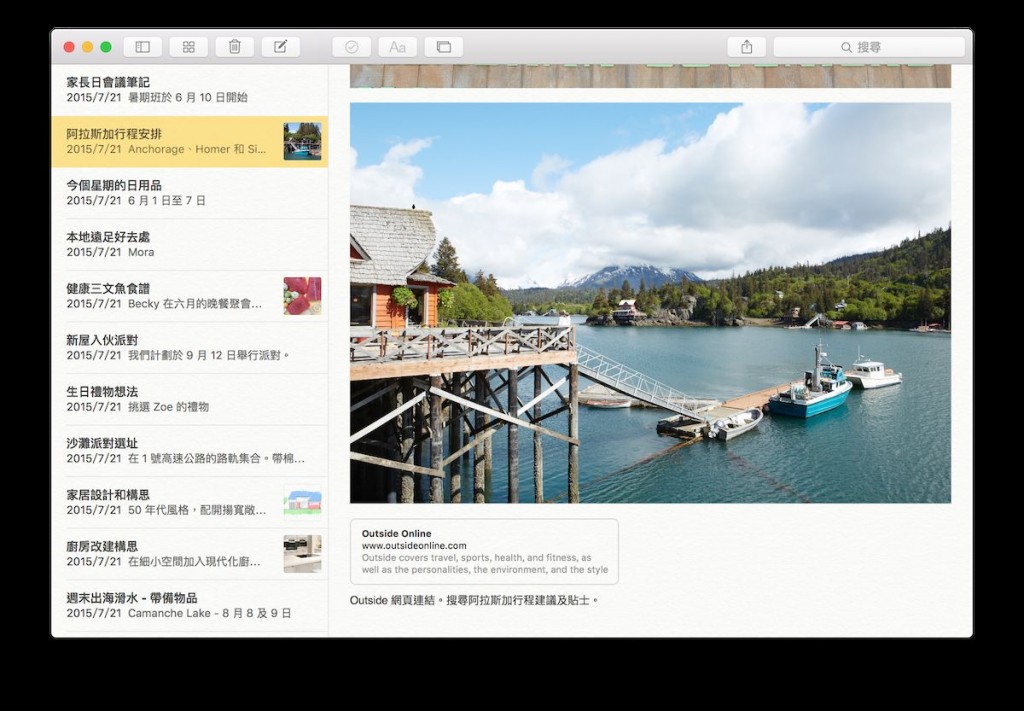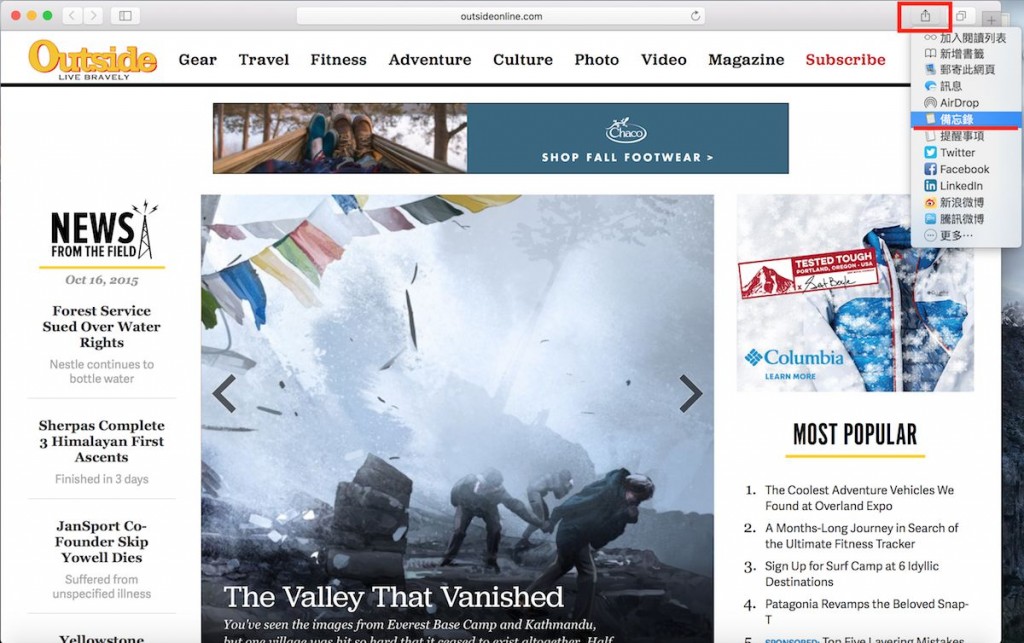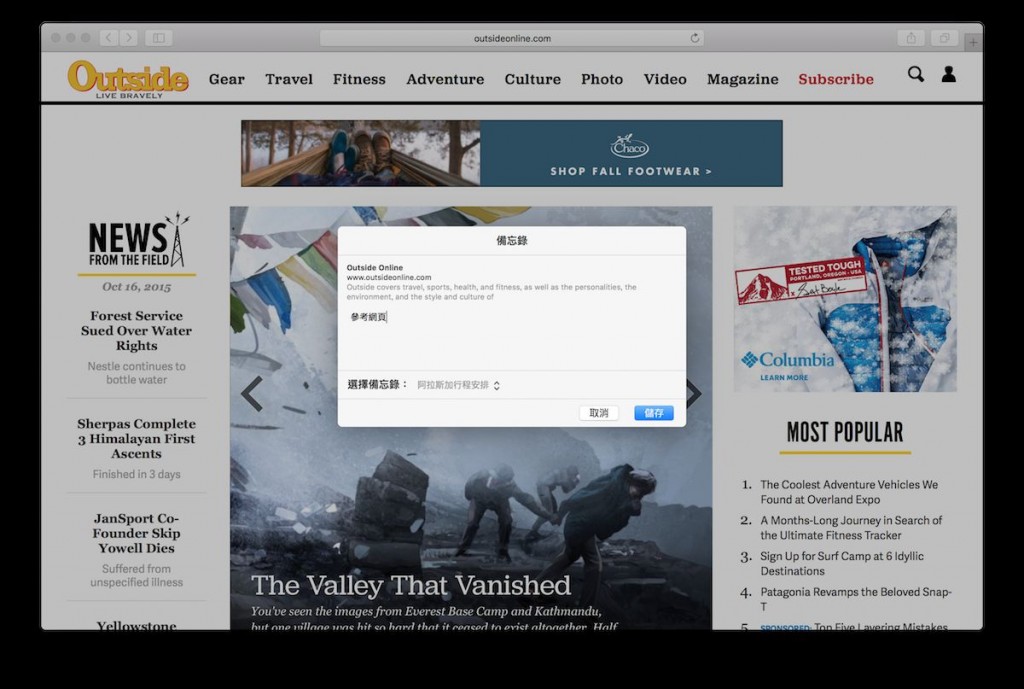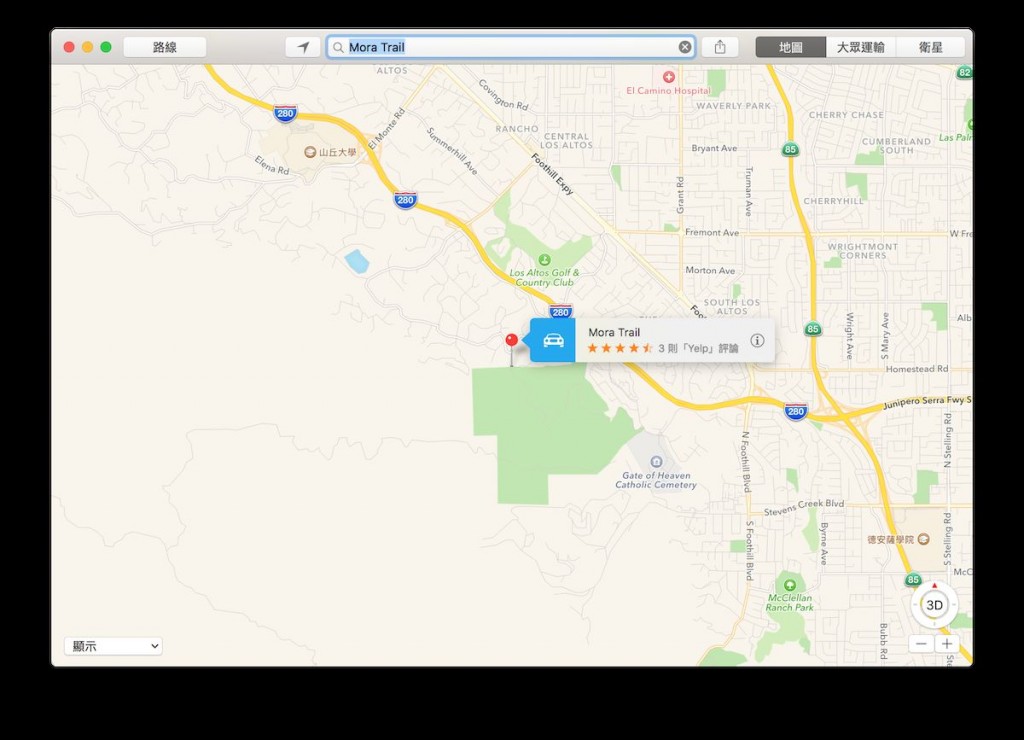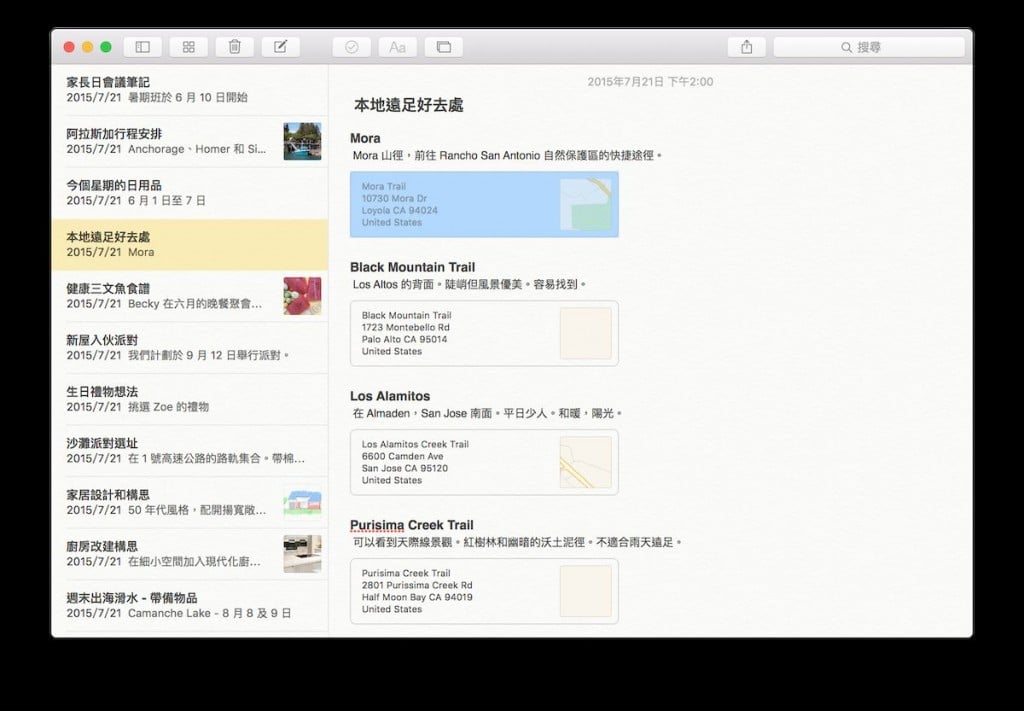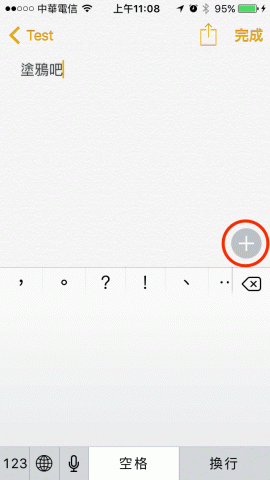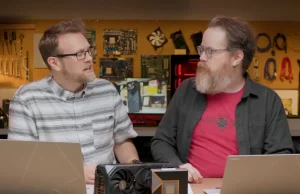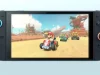在 Apple iCloud 中提供自動同步功能的眾多項目之一「備忘錄」,在這次大版本更新中也升級了新功能,讓這次不論是 Mac OS 亦或是 iOS 都增色不少。
連動「行事曆」與「聯絡資訊」
當在備忘錄上記錄了時間、地點、人名、電話等,這些類型的資訊通常提供附加到其他軟體的功能;例如在備忘錄上寫下了會議的時間與地點,當你點選到地址或時間時,便可選擇把這個資訊加入到行事曆,減少許多重複填寫與設定的時間。
製作檢查表
這次備忘錄最大的改版就是加入「提醒事項」的功能,讓你不需要再分不同程式記錄,這樣可以帶來什麼便利性? 例如出國前瑣碎的代辦事項、食譜裡需要購買的食材,這些資訊當你存到備忘錄後可分別選擇起來,按視窗上的「製作為檢查表」,標示為待辦項目,讓需要確認的 重要事件不再遺漏。
把各類資訊加入備忘錄吧
準備外出旅行的景點資訊時,通常大家會先在網路上蒐集行程資訊,找到適合的資訊時按下 Safari 右上角的分享按鈕選擇備忘錄,便可把資訊存到正在整備資料的備忘錄裡。
整理旅遊資訊後,接著最重要的就是規劃路線了!打開 Mac 裡地圖 app 找到景點後,按下右邊的資訊按鈕「 i 」一樣可把這個資訊加到備忘錄裡面。
發揮創意極限的塗鴉功能
真正的筆記本、備忘錄當然要具備讓人隨手塗鴉的功能啊!終於在 iOS 系統上的備忘錄上有這樣的功能了!!!
當在編輯內容時,只需要點「+」號,選擇塗鴉便開始無限創作。其中提供了原子筆、買克筆、鉛筆、尺及橡皮擦這些物件可以使用,最右側則是選色功能,共有 24 色可以使用。
整體來說,現在 Mac OS X EI Capitan 與 iOS 9 備忘錄的功能比較齊全,操作簡易且能夠自動同步到雲端,不論在哪登入同一個 Apple ID 便可以從網頁上或是電腦、手機裡的 app 直接找到你需要的資料!